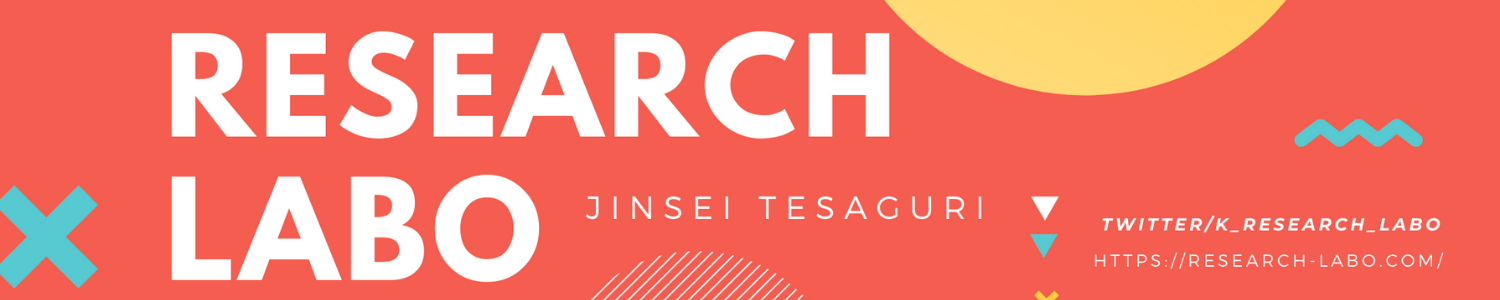パワークエリが使えないExcelでも、PDFからエクセルに変換する方法です。 完全無料でできます。

PDFファイルをエクセルで分析したい
仕入先からPDFで見積もりが来たけど自社の見積もりに直さないといけない
特に表とか面倒です。
っていうときありますよね
WEBで調べてると
・Office365やらのパワークエリ使うといい
という話が多いんですけど、じゃぁ365ない人はどうすんの?
副業やってる家のパソコンにはOffice入ってないんだよ
という方もおられるのではないでしょうか?私なんですけどね
無料でやる方法、ありますのでお伝えします。
PDFをエクセルに入れるステップ
※順番間違えたら処理できない場合もあるので注意
PDFをGoogleDriveにアップする
PDFを右クリックして、「アプリで開く」→「Googleドキュメント」を選択
なんか表計算っぽくなる
ここでctrl + Aで全部選択
そしてこれをExcel等の表計算に貼付け
終わり
超簡単!
GoogleDriveでクリアしやすくするために覚えておくこと
これの詳細のルールを見てみましょう
googledriveのヘルプです。
次のヒントを参考にするとファイルを最適な状態で準備できます。
形式: .JPEG、.PNG、GIF、PDF(複数ページのドキュメント)の各ファイル。
ファイルサイズ: ファイルは 2 MB 以下にします。
解像度: テキストの高さは 10 ピクセル以上にします。
向き: ドキュメントは正しい向きにします。画像の向きが間違っている場合は、回転させてから Google ドライブにアップロードします。
言語: Google ドライブではドキュメントの言語は検出されません。
フォントと文字セット: 最適な結果を得るには、Arial や Times New Roman のような一般的なフォントを使用します。
画質: 明るさが均一でコントラストがはっきりしたシャープな画像が最適です。
将来的なことを踏まえれば、このあたりの仕様を守って資料を作ると良さそうです。